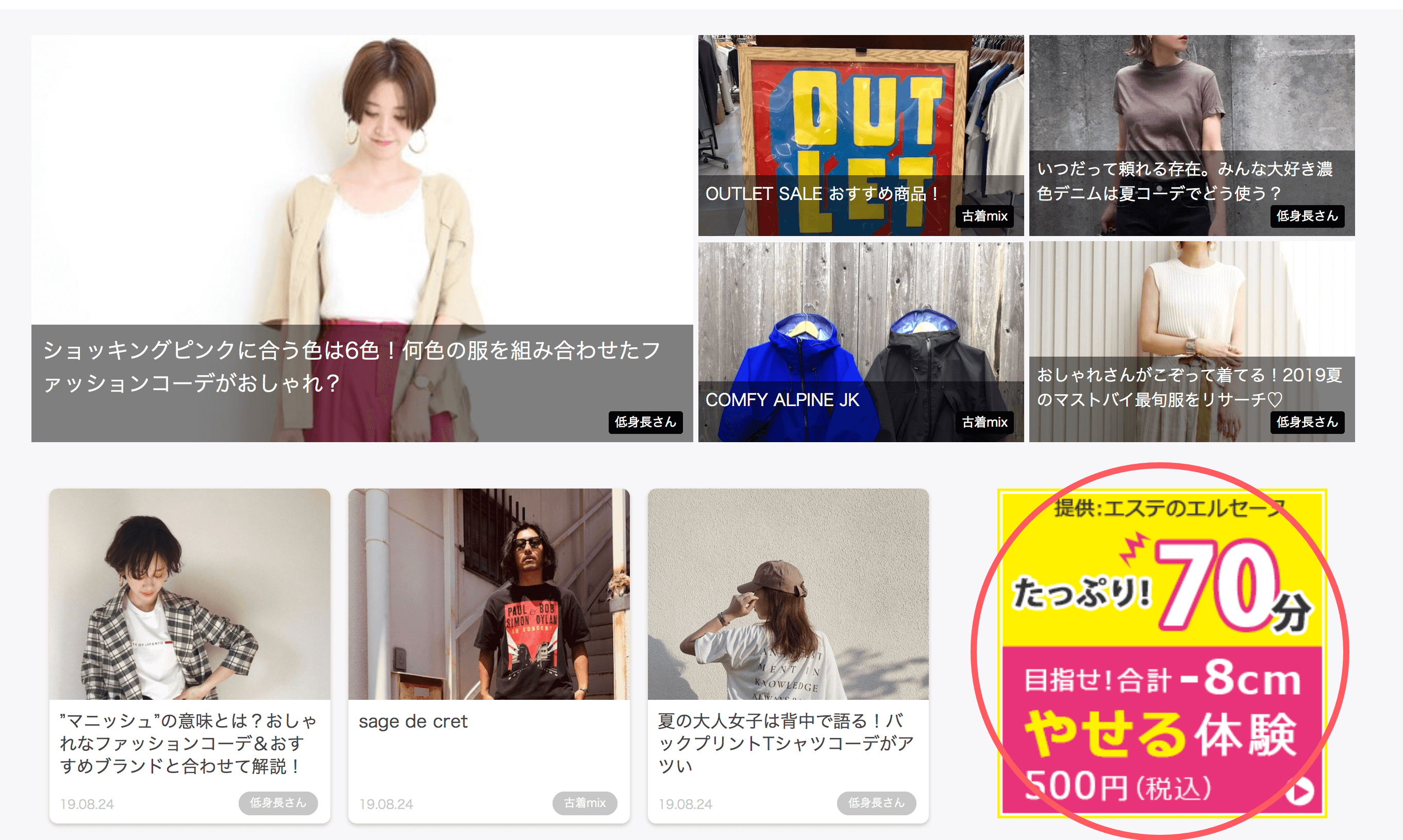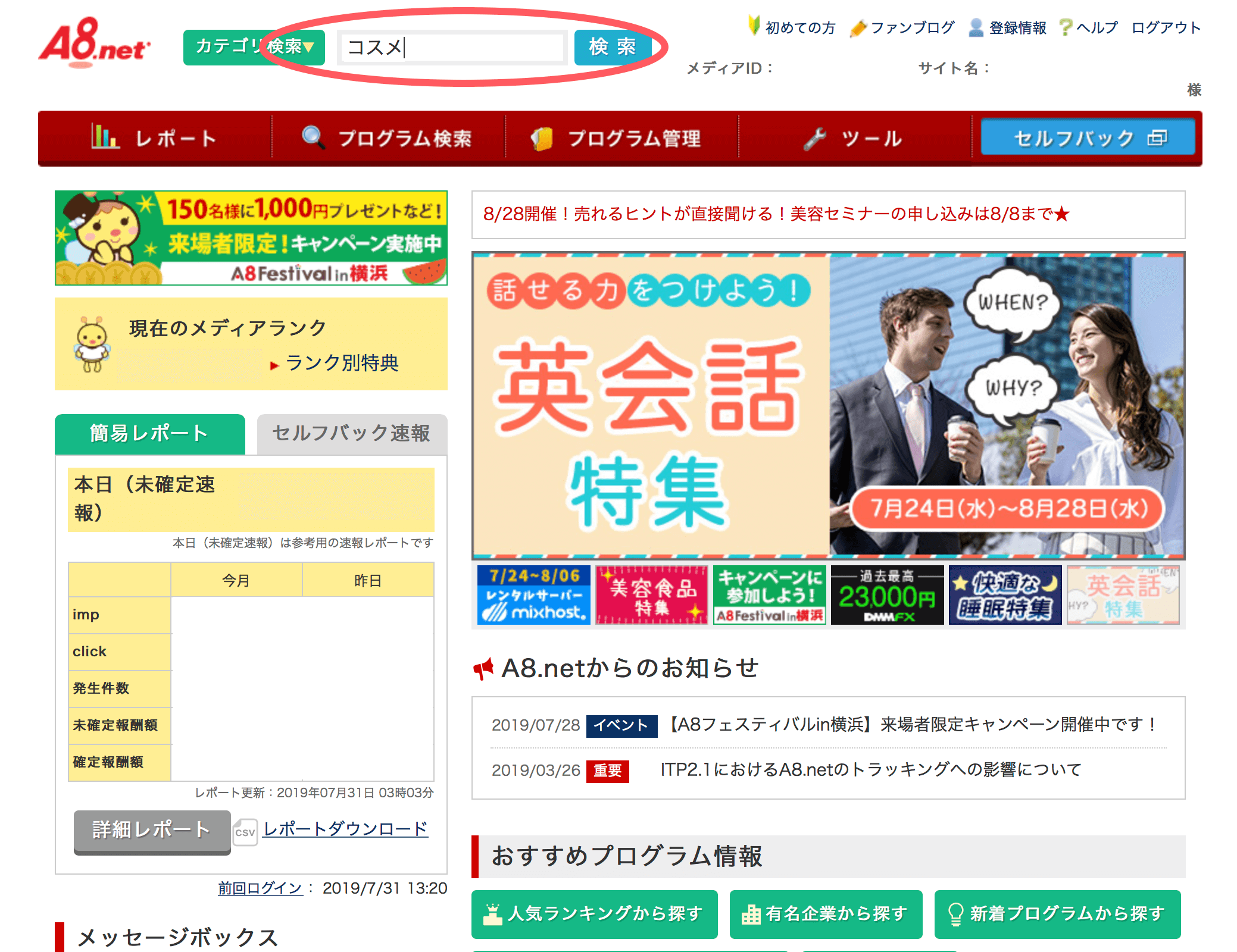ホーム 他社ASP 広告バナー掲載方法
他社ASP 広告バナー掲載方法
2:並び順を新着順から「報酬額が高い順」に設定して、案件をチェックします。(検索は新着順・報酬額が高い順・報酬率が高い順で並び替えが可能です。)
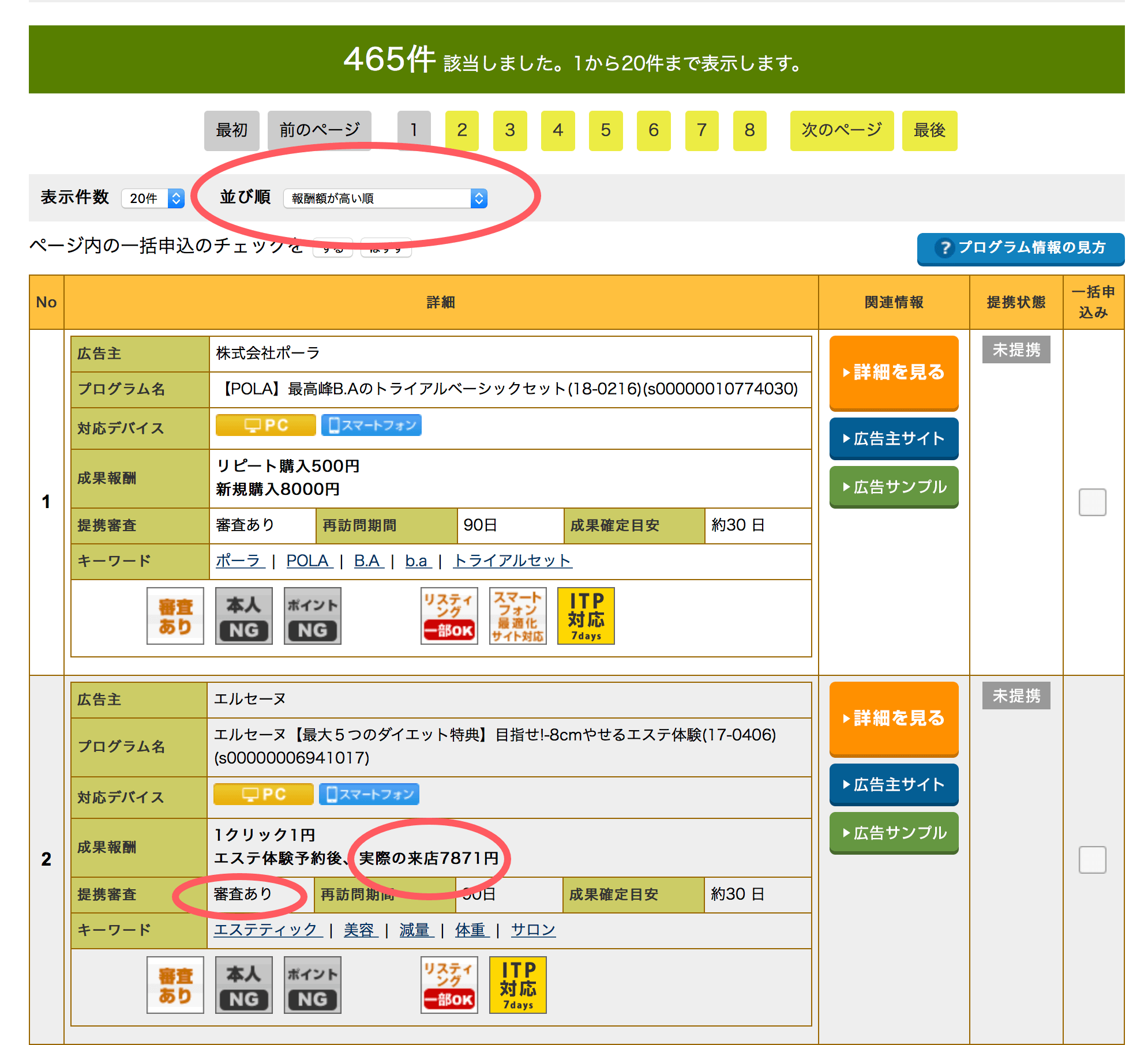
3:提携審査が「審査あり」となっている場合には、チェックを入れて「提携申請する」をクリックします。
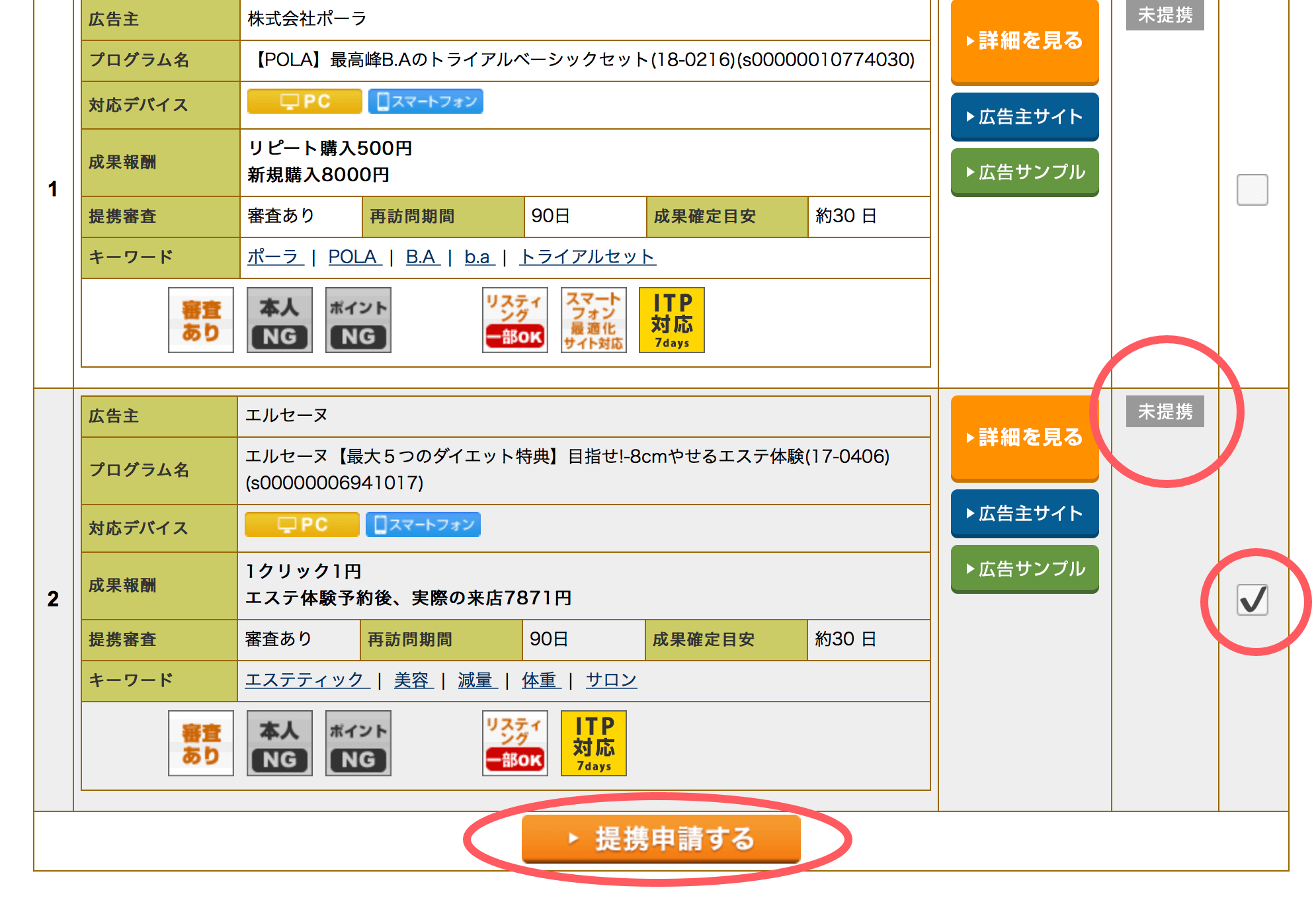
4:注意書きを読んだ上で「提携申請」をクリックしてください。
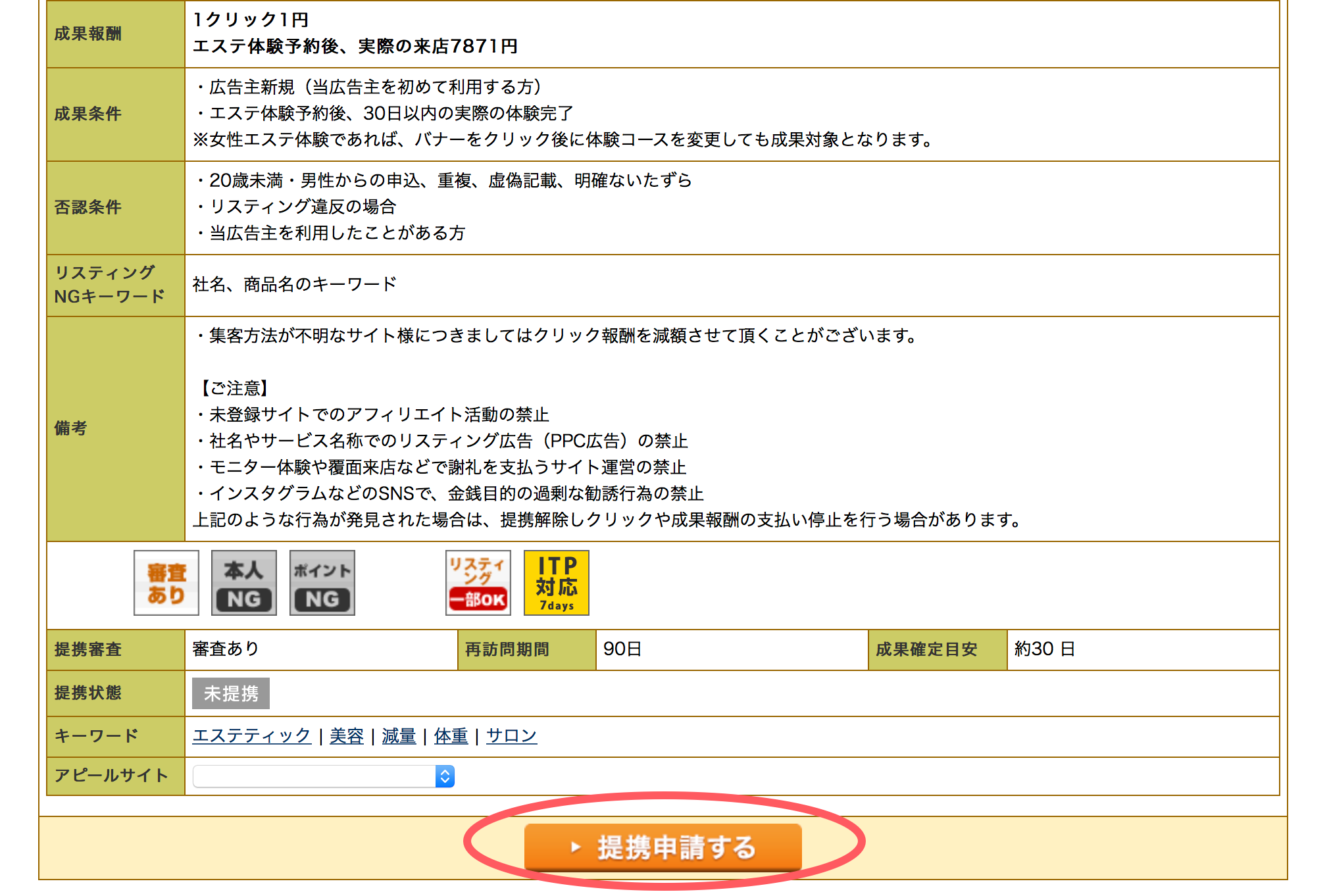
5:「審査中」となっているので、審査の結果を待ちます。企業やサービス内容によっては審査に通らないこともあったり、審査に時間がかかることもあります。審査結果は登録メールアドレスに届きますので、見落とさないようにします。
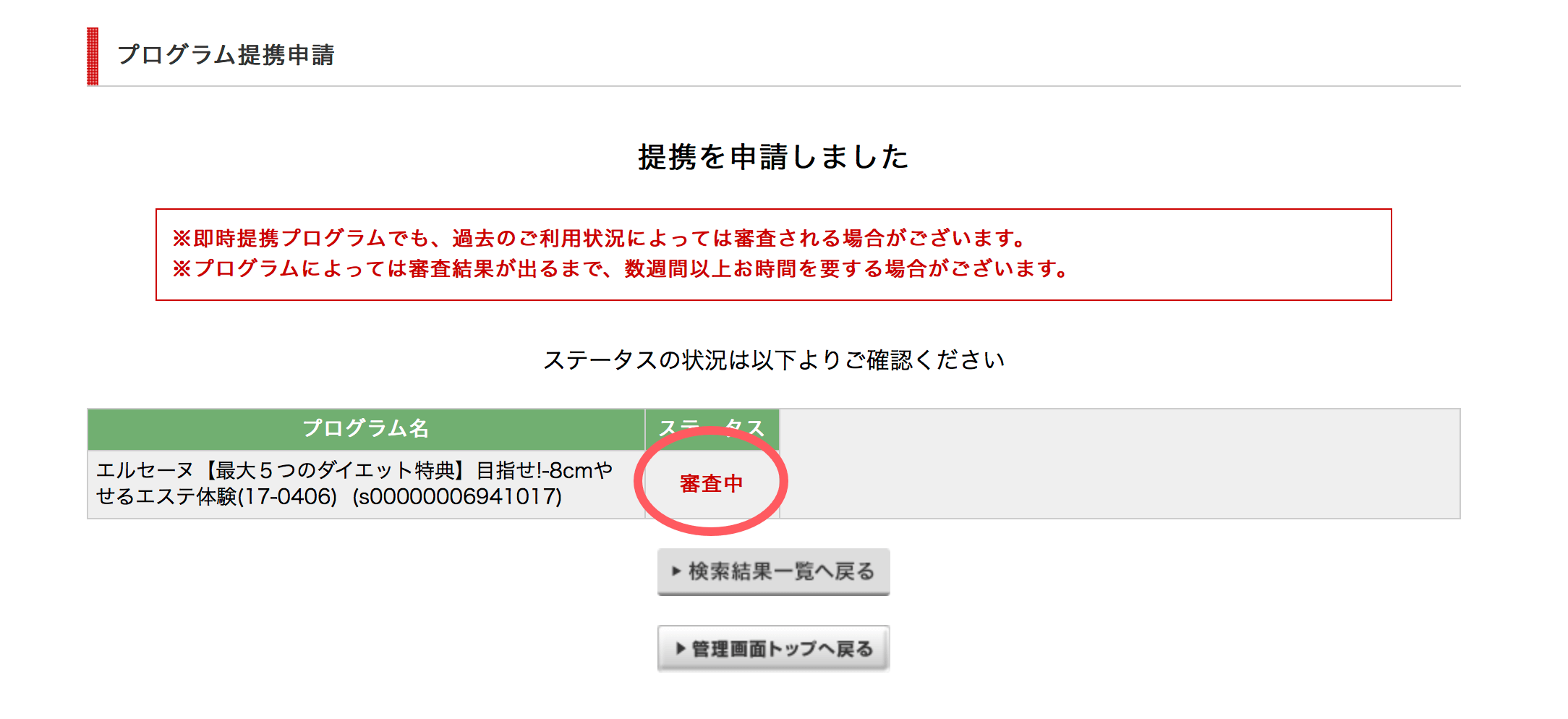
6:登録メールアドレスに審査通過の連絡が届いたので、A8の「参加中プログラム」をチェックします。(今回は1日かかりました。)
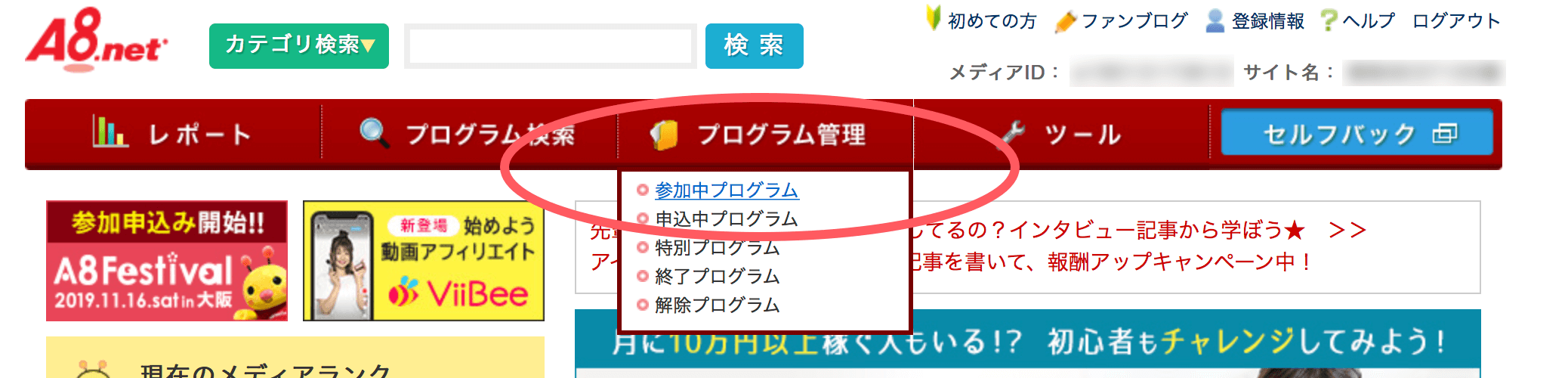
7:該当する、「▷広告リンク」をクリックすると、たくさんの素材バナーが表示されます。置きたいバナーが決まったら、「素材をコピーする」をクリックします。
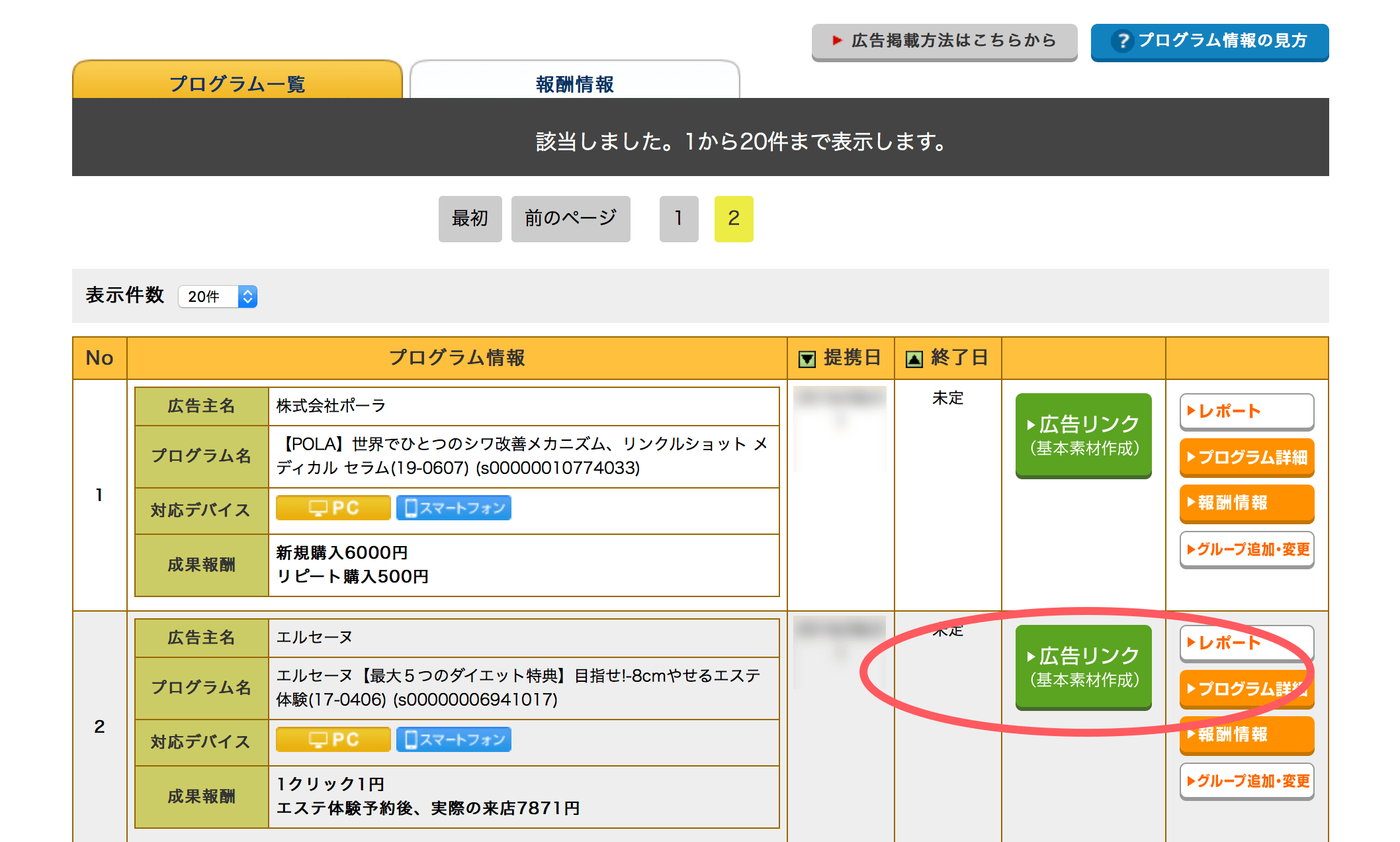
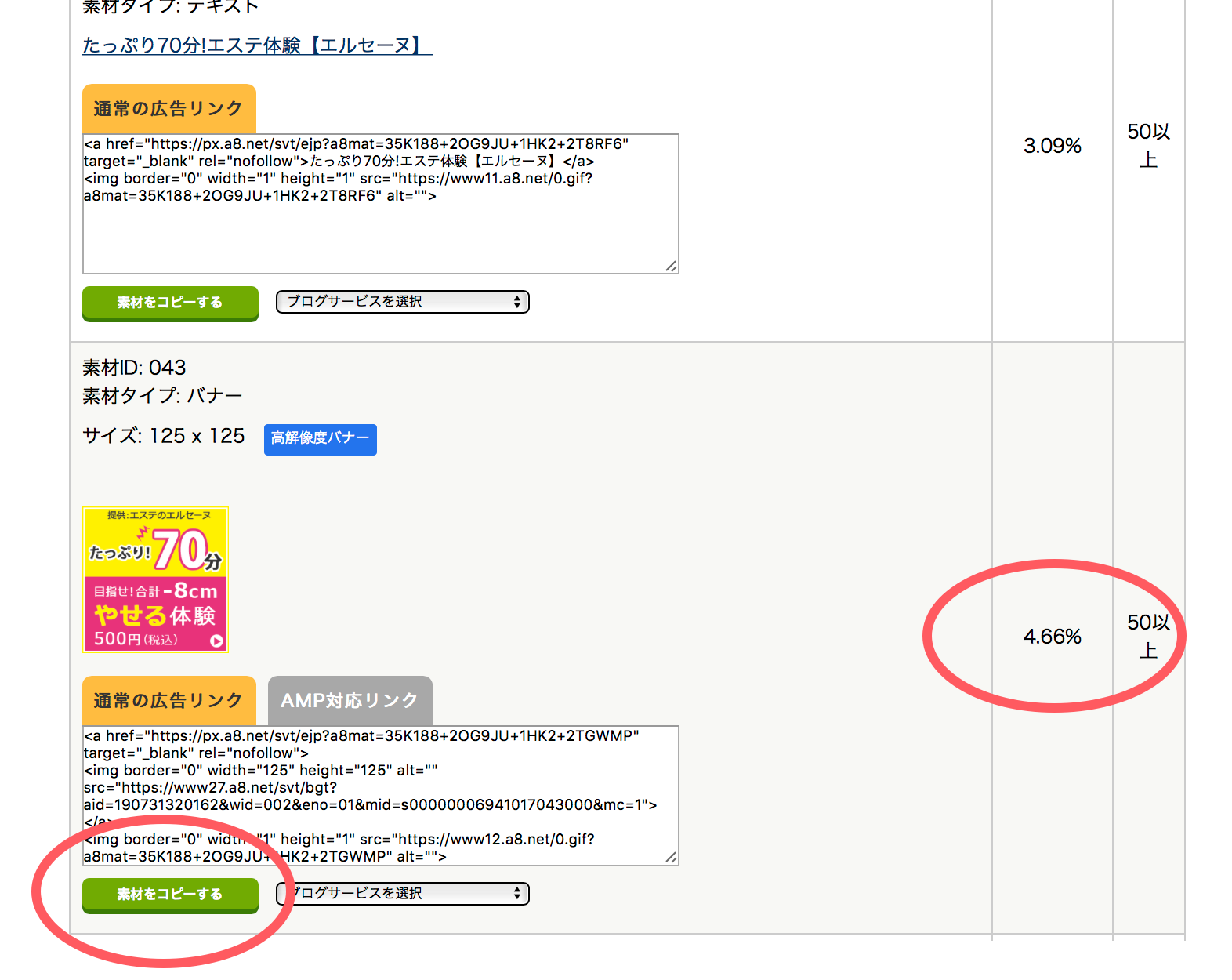
8:ご自身のMy Labo管理画面の「広告管理」をクリックして、先ほどの素材を貼り替えます。今回は広告②の箇所を変更してみます。
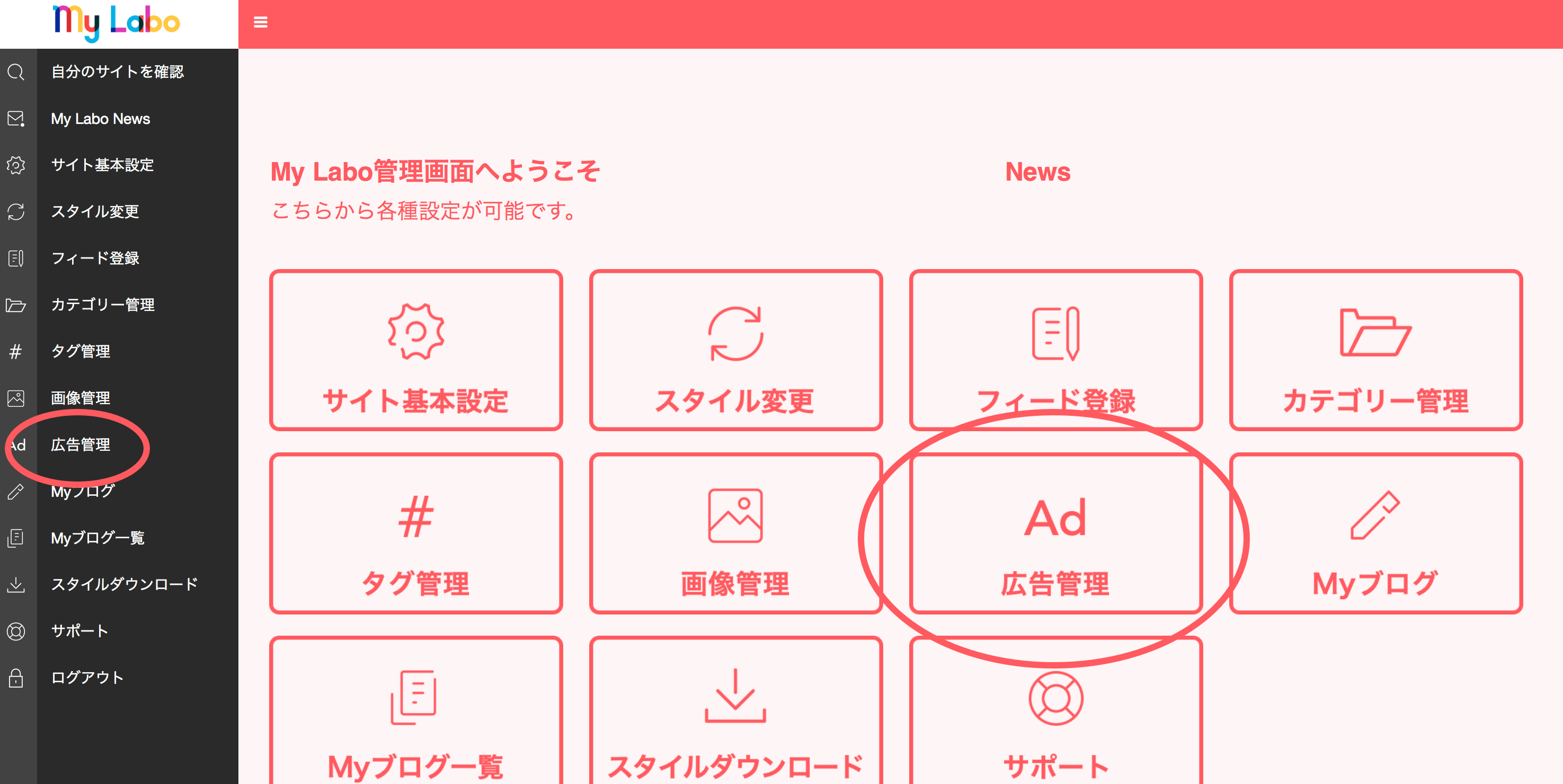
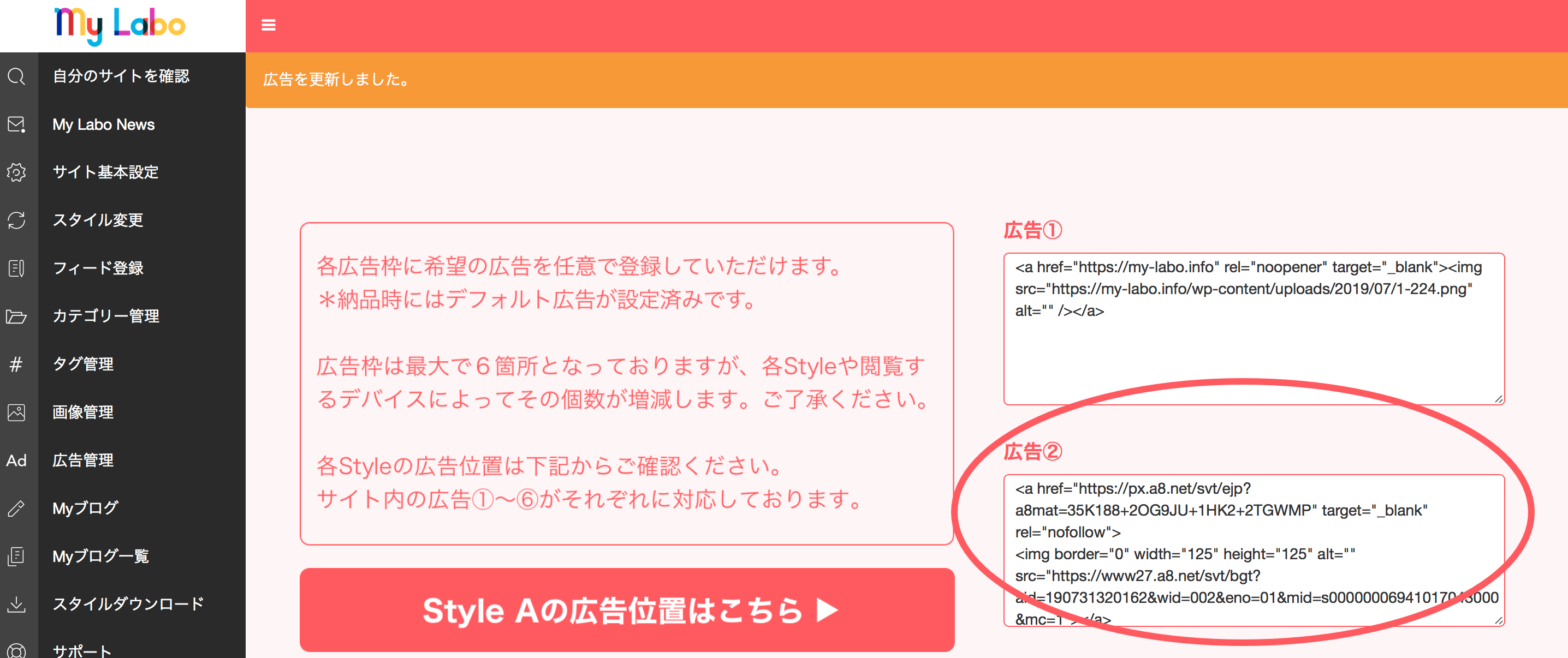
9:最後にサイト内を確認します。しっかりと反映されているのが分かります。